Konfigurera om de lokala policyerna eller aktivera SMB!
- När Windows inte kan komma åt delade Samba-meddelanden är det troligen nätverket eller felkonfigurerade inställningar att skylla på.
- En snabb lösning är att aktivera SMB 1.0 från kontrollpanelen.
- För vissa användare gjorde omkonfigurering av policyerna susen.
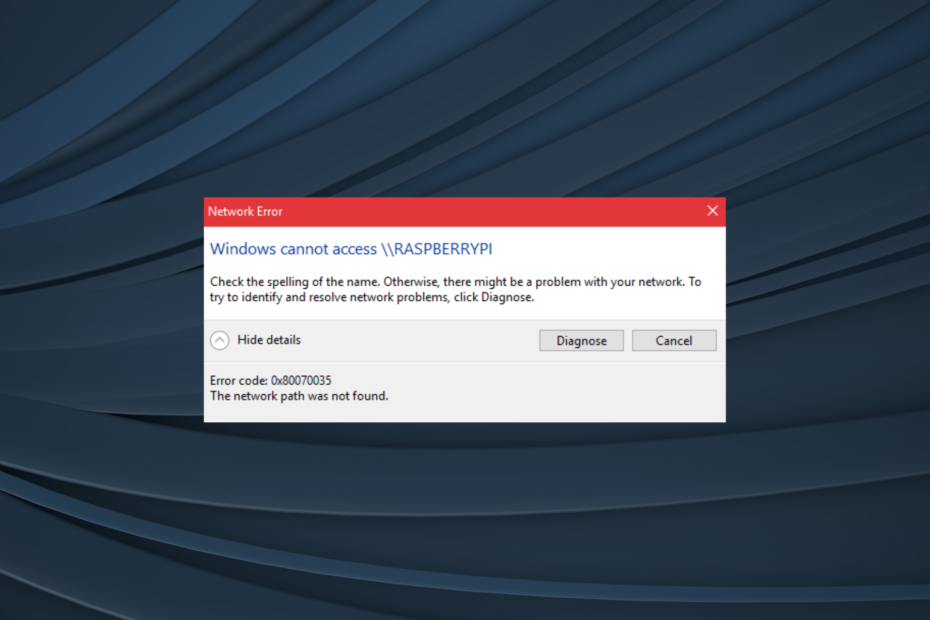
XINSTALLERA GENOM ATT KLICKA PÅ LADDA FILEN
- Ladda ner Outbyte Driver Updater.
- Starta den på din PC för att hitta alla problematiska drivrutiner.
- Efteråt, klicka Uppdatera och tillämpa valda för att få de senaste drivrutinsversionerna.
- OutByte Driver Updater har laddats ner av 0 läsare denna månad.
Samba är ett nätverksprotokoll i applikationsskikt, med dess primära syfte att ge delad åtkomst till filer. Många användare rapporterade dock att Windows inte kan komma åt Samba-delningsmeddelandet medan de använder det.
Samba körs på de flesta Unix-baserade system, som till exempel Linux OS. Samba har också fått sitt namn från Server Message Block eller SMB. För det mesta kommer du att använda SMB för att ansluta till enheter som inte kör Windows.
Från och med build 1709 har Samba svårt att fungera bra eftersom Windows inaktiverar oautentiserad åtkomst till resurser med SMB2 med gäståtkomst aktiverad. Men det finns ett sätt att lösa detta problem!
Vad kan jag göra om Windows inte kan komma åt Samba-resursen?
1. Ändra grupprincipinställningar
- Tryck Windows + R att öppna Springa, typ gpedit.msc, och slå Stiga på.
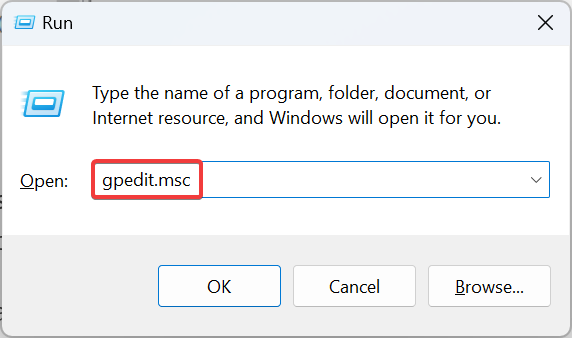
- Välj Datorkonfiguration och klicka på administrativa mallar från navigeringsfönstret.
- Välj Nätverk och välj ditt namn Arbetsstation.
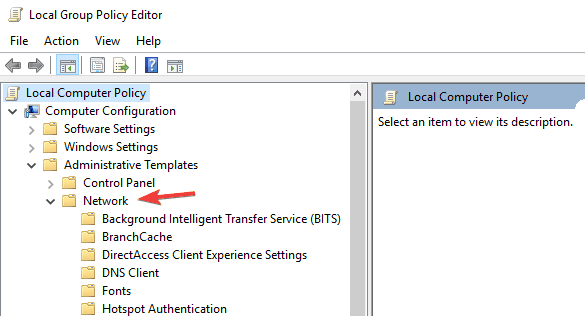
- Öppna Aktivera osäkra gästinloggningar policy och välj Aktiverad.
- Tillämpa ändringarna och starta om din maskin.
Ofta, när du ser att Windows inte kan komma åt Samba-resursen och du inte har behörighet, bör modifiering av relevant policy hjälpa till att få saker att fungera.
2. Aktivera SMB 1.0
- Öppna Kontrollpanel, och klicka på Program.
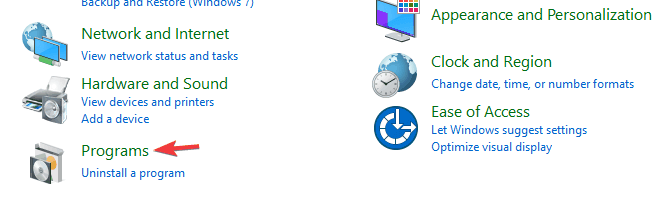
- Klicka på Slå av eller på funktioner i Windows.
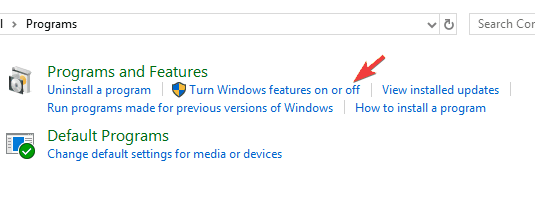
- Expandera Stöd för SMB 1.0/CIFS fildelning alternativ.
- Kolla SMB 1.0/CIFS-klient alternativet och klicka sedan på OK.
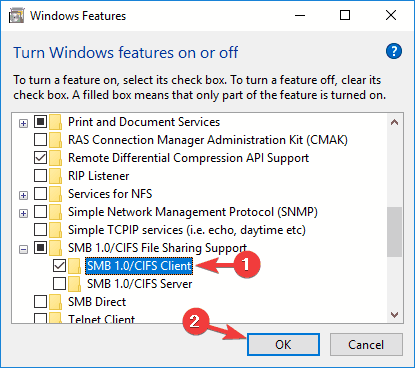
- När du är klar, starta om datorn.
SMB1-protokollet har inaktiverats sedan de senaste uppdateringarna av Windows 10 men togs aldrig bort helt. Bara undanvarad, vilket innebär att du tillfälligt kan aktivera detta protokoll på din Windows 10-maskin. Och detta borde fixa saker när Windows inte kan komma åt Samba-delning.
- IPTV visar inte TV-guide: 3 sätt att snabbt fixa det
- Är Mad.exe ett virus eller en säker Windows-process? Klara förvirringar
3. Inaktivera kommunikationspolicy för digital signering
- Öppna Lokal datorpolicy, välj sedan Datorkonfiguration.
- Gå sedan till Windows-inställningar och välj Säkerhetsinställningar.
- Välj Lokala policyer och klicka på Säkerhetsalternativ.
- Leta reda på en policy som heter Microsoft nätverksklient: Signera digitalt kommunikation (alltid) och välj Inaktiverad i dess egenskaper.
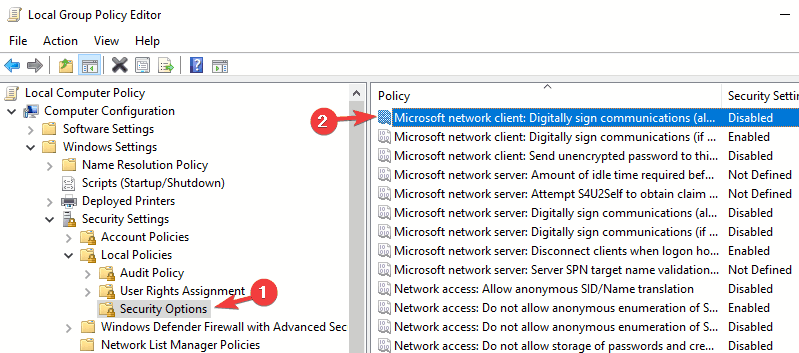
- Tillämpa ändringarna och starta om din maskin.
Säg att du är i en situation där du har ett nätverk med två arbetsstationer. Den ena kör Windows och den andra är Linux, och du använder Samba för att dela en lokal lagringsenhet. Men ibland kan Samba missköta sessionens säkerhetsförhandlingar med Windows.
Kom alltid ihåg att hålla din Lan Mangers autentiseringsnivå till Skicka LM & NTLM – använd NTLMv2-sessionssäkerhet om det förhandlas. Och om det finns någon brandvägg inblandad, konfigurera dem korrekt.
En av dessa lösningar borde ha hjälpt till att fixa saker när Windows inte kan komma åt Samba-share för Linux eller Ubuntu, och felkod 0x80070035 ska inte dyka upp igen.
Innan du går, hitta några snabba tips för att öka internethastigheten i Windows.
Berätta för oss vilken fix som fungerade för dig i kommentarsfältet nedan.
Upplever du fortfarande problem? Fixa dem med det här verktyget:
SPONSRAD
Vissa förarrelaterade problem kan lösas snabbare genom att använda en skräddarsydd drivrutinslösning. Om du fortfarande har problem med dina drivrutiner, installera helt enkelt OutByte Driver Updater och få igång den omedelbart. Låt den därför uppdatera alla drivrutiner och fixa andra PC-problem på nolltid!


![Windows Media Creation Tool Inte tillräckligt med utrymme fel [LÖST]](/f/e4163c9a0978c723c01a08369b327cf7.jpg?width=300&height=460)